Ինչպե՞ս ծրարներ տպել Outlook- ի ընտրած կոնտակտներից:
Outlook Mail Merge հնարավորության շնորհիվ դուք կարող եք հեշտությամբ ծրարներ ստեղծել Outlook- ի ընտրված կոնտակտների մասին տեղեկատվությամբ, ապա դրանք միանգամից տպել Word հավելվածից: Լրացուցիչ մանրամասների համար խնդրում ենք դիտել հետևյալ ձեռնարկը:
Printրարներ տպեք Outlook- ի ընտրած կոնտակտներից
- Ավտոմատացնել էլ Auto CC / BCC, Ավտոմեքենաների փոխանցում կանոններով; ուղարկել Ավտոմատ պատասխան (Offoff Office) առանց փոխանակման սերվեր պահանջելու...
- Ստացեք նման հիշեցումներ Նախազգուշացում BCC- ի համար երբ պատասխանում եք բոլորին, երբ դուք BCC ցուցակում եք, և Հիշեցրեք հավելվածները բաց թողնելիս մոռացված հավելվածների համար...
- Բարելավել էլփոստի արդյունավետությունը Պատասխանել (Բոլորը) Հավելվածներով, Ավտոմատ ավելացրեք ողջույն կամ ամսաթիվ և ժամ ստորագրության կամ թեմայի մեջ, Պատասխանել բազմաթիվ էլ...
- Հեշտացնել էլփոստի ուղարկումը Վերհիշել նամակները, Կցման գործիքներ (Սեղմել բոլորը, ավտոմատ պահել բոլորը...), Հեռացնել կրկնօրինակները, եւ Արագ հաշվետվություն...
 Printրարներ տպեք Outlook- ի ընտրած կոնտակտներից
Printրարներ տպեք Outlook- ի ընտրած կոնտակտներից
1. Անցնել դեպի Կապ Մեզ Հետ դիտել ՝ կտտացնելով Կապ Մեզ Հետ Նավիգացիոն վահանակում:
2. Կոնտակտները հեշտությամբ ընտրելու համար, Outlook 2010 և 2013 թվականներում խնդրում ենք փոխել կոնտակտների տեսքը Listուցակ ՝ կտտացնելով Դիտել > Փոխել տեսքը > Ցուցակ, Տեսեք,

Outlook 2007-ում սեղմեք Դիտել > Ընթացիկ դիտում > Հեռախոսային ցուցակ.

3. Կոնտակտներ ընտրելուց հետո, Outlook 2010 և 2013 թվականներում սեղմեք Mail Merge է Գործողություններ խումբ տակ Գլխավոր էջանիշը.

Outlook 2007-ում սեղմեք Գործիքներ > Mail Merge.
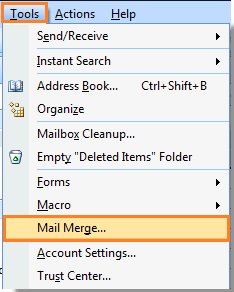
4. Մեջ Փոստի միաձուլման կապեր երկխոսություն, անհրաժեշտ է.
A: Ստուգեք Միայն ընտրված է կոնտակտների տուփ տակ Կապ Մեզ Հետ;
B: տակ Ընկղմել ընտրանքներընտրեք Ծրարներ - ից Փաստաթղթի տեսակը բացվող ցուցակ և Տպիչ - ից Միաձուլվել բացվող ցուցակ: Եվ հետո կտտացրեք OK.

Notes:
1. Դուք կարող եք ծրար ստեղծել նոր փաստաթղթում կամ առկա փաստաթղթում, ինչպես ձեզ հարկավոր է Փաստաթուղթ ֆայլ;
2. Այս կոնտակտային տվյալները պահեք ֆունկցիայի օգտագործման համար տակ Կոնտակտային տվյալների ֆայլ.
5. Երբ արագ երկխոսություն է հայտնվում, սեղմեք OK.

6. Մեջ Փոստի միաձուլման օգնական երկխոսություն, սեղմեք Մատչ կոճակը:

7. Մեջ Velրարի ընտրանքներ երկխոսություն, կազմաձևեք ծրարի և տպիչի կարգավորումները ներքևում Velopրար ընտրանքներ և Տպագրական տարբերակներ ներդիրներն առանձին: Եվ հետո կտտացրեք OK, Այս օրինակում ես լռելյայն պահում եմ բոլոր տարբերակները:

8. Ապա փակիր Փոստի միաձուլման օգնական երկխոսություն և հայտնվում է դատարկ ծրար: Դատարկ էջի ներքևի կենտրոնում կտտացրեք այն և կցուցադրվի տեքստի տուփ, տես նկարի նկարը.

ԱկնարկThe Դատարկ ծրարի մեջ անհրաժեշտ է մուտքագրել ձեր վերադարձի հասցեն և առաքման հասցեն:
9. Սեղմեք դատարկ տեքստի վրա և այնուհետև կտտացրեք Հասցեների բլոկ տակ Փոստեր էջանիշը.

10. Մեջ Տեղադրեք հասցեի բլոկը երկխոսություն, տողի տակ ընտրեք ստացողների անվան ձևաչափը Տեղադրեք ստացողի անունը այս ձևաչափում. Եվ այնուհետեւ կտտացրեք OK կոճակը:

11. Ապա դուք կարող եք տեսնել, որ տեքստի տուփը ցույց է տրված, ինչպես ցույց է տրված ստորև նշված նկարում:

12: սեղմեք Նախադիտման արդյունքները է Նախադիտման արդյունքները խումբ տակ Փոստեր ներդիր Եվ կարող եք սեղմել  և
և  բոլոր հասցեները դիտելու կոճակները:
բոլոր հասցեները դիտելու կոճակները:

Սեղմելուց հետո Նախադիտման արդյունքները, տարբերությունը կարող եք տեսնել հետևյալ կերպ.
 |
 |
 |
13. Այնուհետեւ կտտացրեք Ավարտել և միաձուլել > Տպել փաստաթղթերը տակ Փոստեր էջանիշը.

14. Մեջ Միավորել տպիչին երկխոսություն, խնդրում ենք ստուգել բոլորը տուփը, ապա կտտացրեք OK կոճակը:

15. Հաջորդում տպել երկխոսություն, սեղմեք OK սկսել տպագրությունը: Եվ ձեր ծրարները, որոնք ներառյալ ընտրված կոնտակտների տվյալները, կտպվեն մեկը մյուսի հետեւից:
Գրասենյակի արտադրողականության լավագույն գործիքները
Outlook- ի համար նախատեսված գործիքներ - Ավելի քան 100 հզոր գործառույթ՝ ձեր Outlook-ը լիցքավորելու համար
🤖 AI Փոստի օգնական: Ակնթարթային պրոֆեսիոնալ նամակներ AI մոգությամբ. մեկ սեղմումով հանճարեղ պատասխաններ, կատարյալ հնչերանգներ, բազմալեզու վարպետություն: Փոխակերպեք էլ. փոստը առանց ջանքերի: ...
📧 Email ավտոմատացում: Գրասենյակից դուրս (հասանելի է POP-ի և IMAP-ի համար) / Ժամանակացույց ուղարկել նամակներ / Ավտոմատ CC/BCC էլփոստ ուղարկելիս կանոններով / Ավտոմատ փոխանցում (Ընդլայնված կանոններ) / Ավտոմատ ավելացնել ողջույնները / Ավտոմատ կերպով բաժանել բազմասերիստացող նամակները առանձին հաղորդագրությունների ...
📨 էլեկտրոնային կառավարման: Հեշտությամբ հիշեք նամակները / Արգելափակել խարդախության նամակները ըստ առարկաների և այլոց / Deleteնջել կրկնօրինակ նամակները / Ընդլայնված որոնում / Համախմբել Թղթապանակները ...
📁 Հավելվածներ Pro: Խմբաքանակի պահպանում / Խմբաքանակի անջատում / Խմբաքանակային կոմպրես / Auto Save- ը / Ավտոմատ անջատում / Ավտոմատ սեղմում ...
🌟 Ինտերֆեյս Magic: 😊Ավելի գեղեցիկ և զով էմոջիներ / Բարձրացրեք ձեր Outlook-ի արտադրողականությունը ներդիրներով դիտումների միջոցով / Նվազագույնի հասցնել Outlook-ը փակելու փոխարեն ...
???? Մեկ սեղմումով Հրաշքներ: Պատասխանել բոլորին մուտքային հավելվածներով / Հակաֆիշինգի էլ. նամակներ / 🕘Ցուցադրել ուղարկողի ժամային գոտին ...
👩🏼🤝👩🏻 Կոնտակտներ և օրացույց: Խմբաքանակի ավելացրեք կոնտակտներ ընտրված էլ / Կոնտակտային խումբը բաժանեք առանձին խմբերի / Հեռացնել ծննդյան հիշեցումները ...
Over 100 Նկարագրություն Սպասեք ձեր հետազոտությանը: Սեղմեք այստեղ՝ ավելին բացահայտելու համար:

